win10图片查看器在哪里打开呢,有的用户使用win10的时候发现原本自己可以打开的图片查看器不知道为何不见了,并且怎么找也找不到,所以这里就带来了关于win10图片查看器打开位置介绍的内容,大家如果遇到此问题的话也可以按照此方法操作哦。下面就是关于这个问题的解决方法。
win10图片查看器在哪里打开
1、按 Win + R 组合键,打开运行,并输入:regedit,确定或回车,打开注册表编辑器;
2、在注册表编辑器中,依次展开:HKEY_LOCAL_MACHINESOFTWAREMicrosoft 目录;
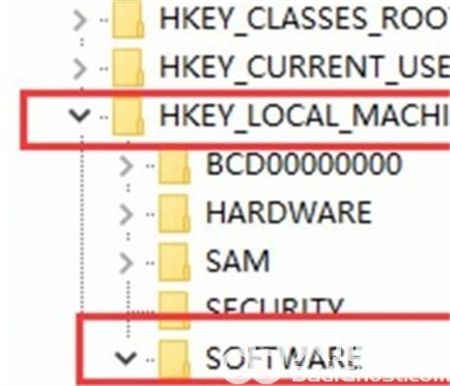
3、在Microsoft目录下,找到Windows Photo ViewerCapabilitiesFileAssociations目录项;
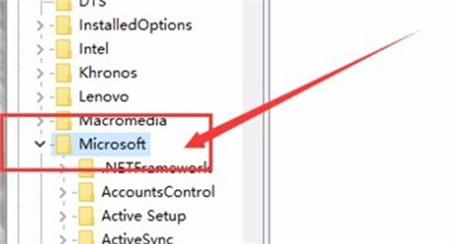
4、在FileAssociations目录下,右键点击右侧空白处,在打开的菜单项中选择新建 - 字符串值菜单;
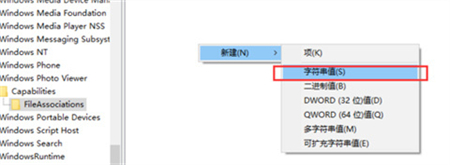
5、编辑字符串窗口中,把数值数据修改为:PhotoViewer.FileAssoc.Tiff,点击确定即可;
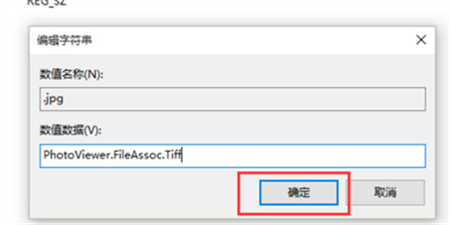
6、这时候右键点击需要查看的图片,在打开的菜单项中,选择打开方式,就能看到Windows照片查看器回来啦;

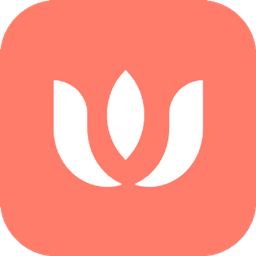
大小:19.5M
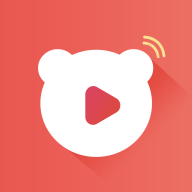
大小:

大小:

大小:6.4M

大小:58M